Die Festplatte meines Laptops hat 1 TB und der Gesamtspeicher 8 GB, er hat zwei Partitionen. Einer ist für das C-Laufwerk, auf dem Windows installiert ist, und der andere für die Ubuntu-Installation. Größe 512 GB
Welche Art von Partition sollte ich während der Installation von Ubuntu erstellen?
Soll ich einen Swap erstellen oder nicht? Wenn ja.. Wie viel Größe sollte ich zuweisen? (Gesamtspeicher 8 GB)
Erstellen einer Root-Partition, wie viel Größe sollte ich zuweisen?
Helfen Sie mir bei der Verwaltung! Vielen Dank im Voraus
Akzeptierte Antwort:
Das Erstellen von Swap kann manchmal hilfreich sein, aber da Ihr Gedächtnis bereits hoch ist, ist dies nicht erforderlich. Es empfiehlt sich jedoch, Swap-Partitionen zu erstellen.
Dies ist eine Anleitung zum Erstellen von Partitionen:
-
Sie können Ubuntu zusammen mit dem Windows-Start-Manager installieren, eine Option, die sich automatisch um alle Partitionsschritte kümmert.
Verwenden Sie diese Option, wenn Sie kein personalisiertes Partitionsschema benötigen. Falls Sie ein benutzerdefiniertes Partitionslayout wünschen, aktivieren Sie die Option Etwas anderes und klicken Sie auf die Schaltfläche Weiter, um fortzufahren.
Die Option „Festplatte löschen und Ubuntu installieren“ sollte beim Dual-Boot vermieden werden, da sie potenziell gefährlich ist und Ihre Festplatte löschen wird.
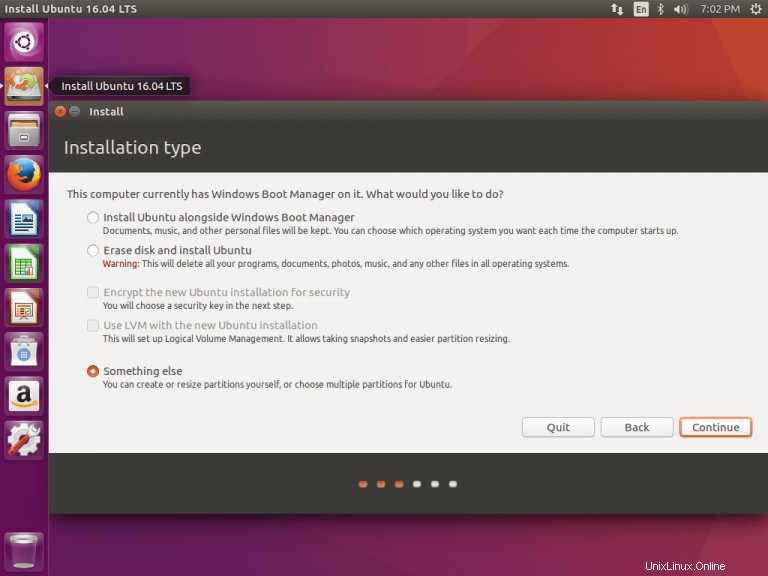
-
In diesem Schritt erstellen wir unser benutzerdefiniertes Partitionslayout für Ubuntu 16.04. Diese Anleitung empfiehlt, dass Sie zwei Partitionen erstellen, eine für Root und die andere für Home-Account-Daten und keine Partition für Swap (verwenden Sie eine Swap-Partition nur, wenn Sie über begrenzte RAM-Ressourcen verfügen oder eine schnelle SSD verwenden).
Um die erste Partition, die Root-Partition, zu erstellen, wählen Sie den freien Speicherplatz (den schrumpfenden Speicherplatz von Windows, der zuvor erstellt wurde) und klicken Sie auf das Symbol + unten. Verwenden Sie in den Partitionseinstellungen die folgenden Konfigurationen und klicken Sie auf OK, um die Änderungen zu übernehmen:
- Größe =mindestens 20 GB, ideal wären 50 GB
- Geben Sie für die neue Partition =Primary ein
- Speicherort für die neue Partition =Anfang
- Als =EXT4-Journaling-Dateisystem verwenden
- Einhängepunkt =
/
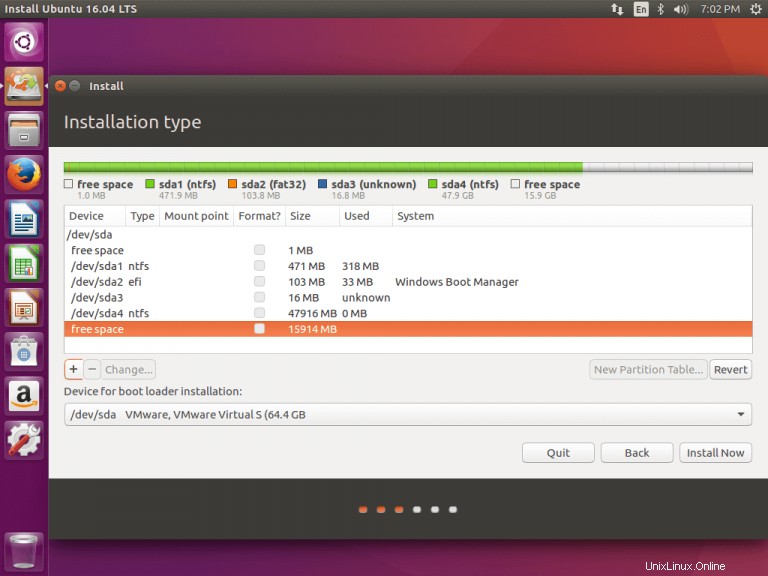
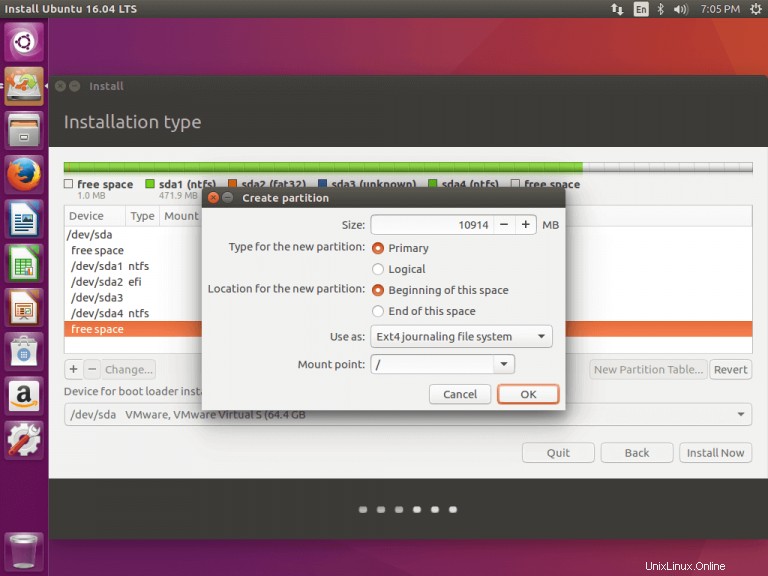
-
Verwenden Sie 16 GB für die Größe der Swap-Partition. Klicken Sie auf nicht zugeordneten Speicherplatz, klicken Sie auf neu. Geben Sie die Größe als 16 GB ein, wählen Sie primäre Partition, Dateisystemtyp SWAP.
-
Verwenden Sie den gesamten verfügbaren freien Speicherplatz für die Größe der Home-Partition. Die Partitionseinstellungen sollten wie folgt aussehen:
- Größe =der gesamte verbleibende freie Speicherplatz
- Geben Sie für die neue Partition =Primary ein
- Speicherort für die neue Partition =Anfang
- Als =EXT4-Journaling-Dateisystem verwenden
- Einhängepunkt =
/home
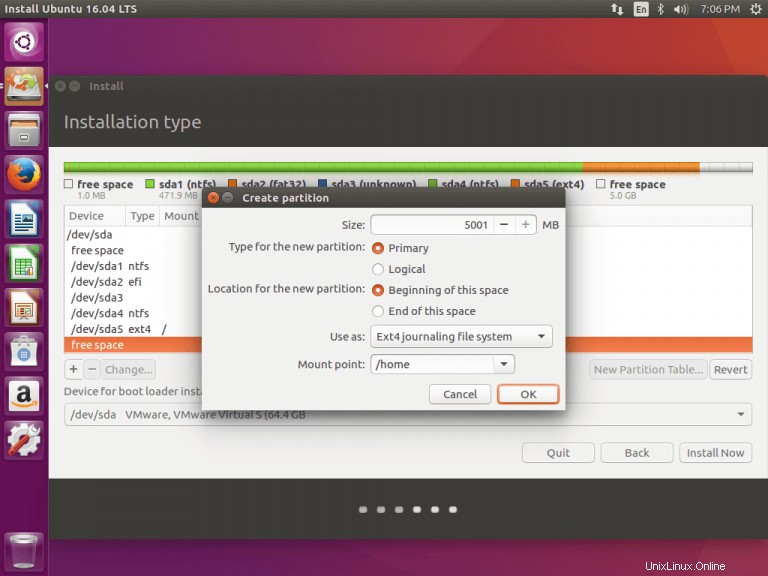
-
Wenn Sie fertig sind, klicken Sie auf die Schaltfläche Jetzt installieren, um die Änderungen auf die Festplatte zu übernehmen und den Installationsvorgang zu starten.
Ein Popup-Fenster sollte erscheinen, um Sie über den Swap Space zu informieren. Ignorieren Sie die Warnung, indem Sie auf die Schaltfläche „Weiter“ klicken.
Als nächstes werden Sie in einem neuen Popup-Fenster gefragt, ob Sie mit dem Übertragen von Änderungen auf die Festplatte einverstanden sind. Klicken Sie auf Weiter, um die Änderungen auf die Festplatte zu schreiben, und der Installationsvorgang beginnt jetzt.
Den vollständigen Installationsvorgang finden Sie unter https://www.tecmint.com/install-ubuntu-16-04-alongside-with-windows-10-or-8-in-dual-boot/#